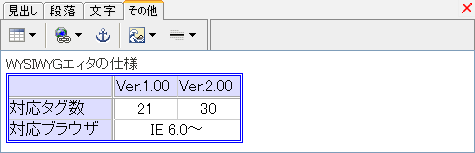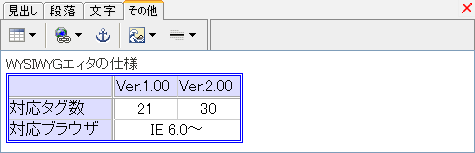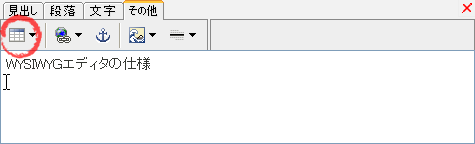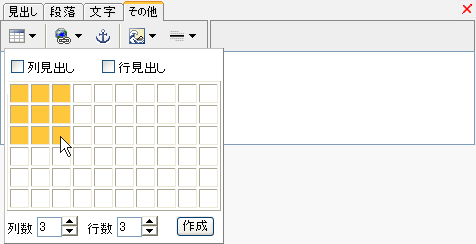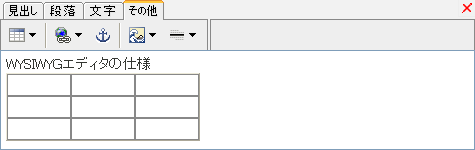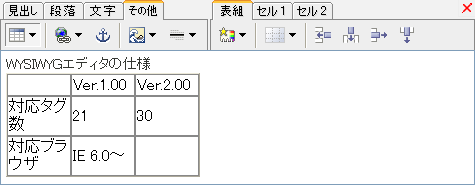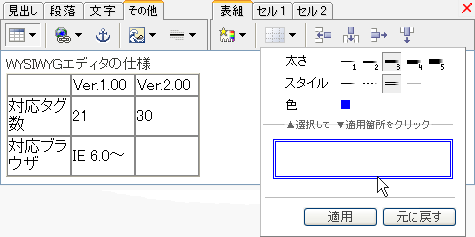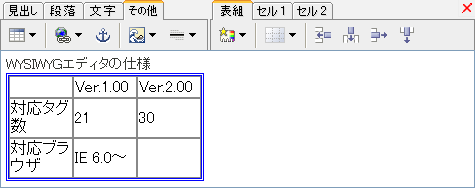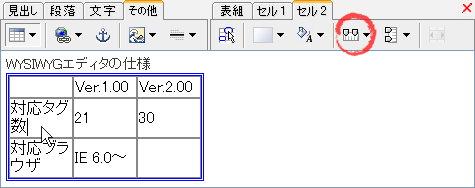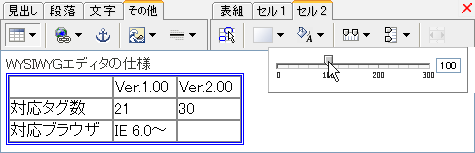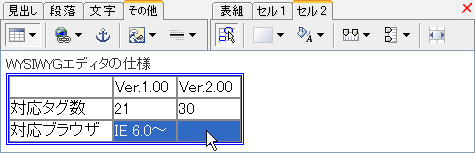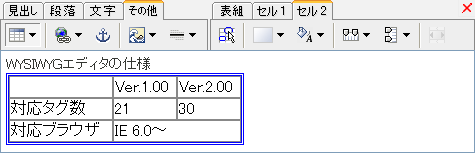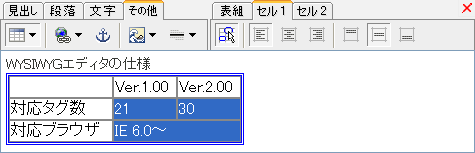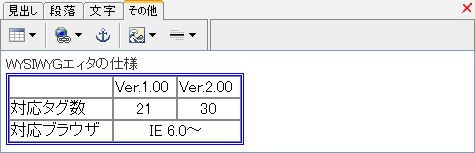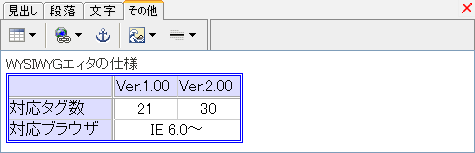ウィジウィグ・モジュール 使用例2. 複雑な表組の作成
完成図
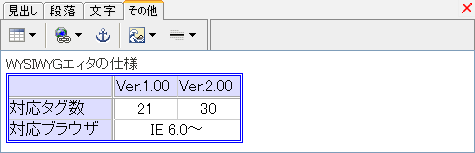 <まずシンプルな表組の作成>
<まずシンプルな表組の作成>
1.ツールバーのタブを「その他」に切り替えます。

2.表組を設置したい場所にカーソルを合わせ、表組アイコンをクリックします。
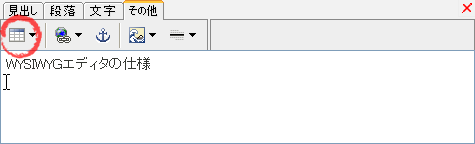
3.設置したい大きさ(行列数)の部分にマウスを合わせクリックします。
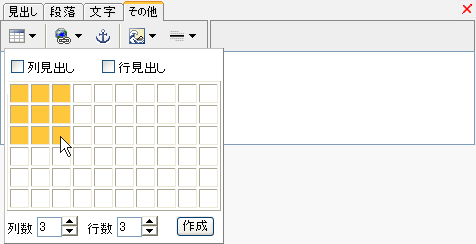
※下側の列数、行数の欄に入力することで表示以上の表組も作成できます。
4.シンプルな表組ができました。
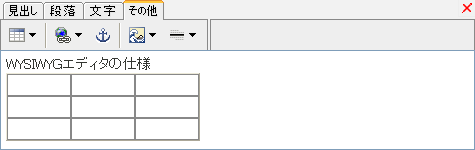
5.とりあえず文章を入力しておきます。
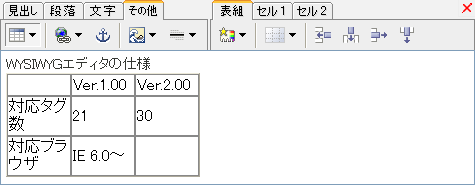 <表組の罫線を指定する>
<表組の罫線を指定する>
6.オプションツールバーの表組罫線アイコンをクリックします。

7.太さ、スタイル、色を指定し、変更したい箇所をクリックし、適用ボタンを押します。
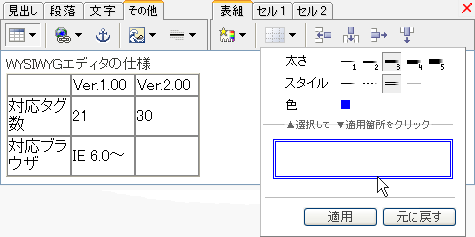
8.罫線が変更されました。
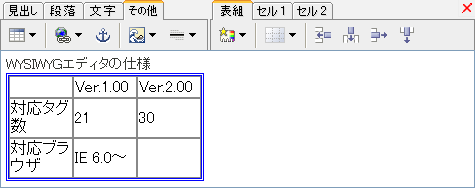 <行の横幅の変更>
<行の横幅の変更>
9.オプションタブを「セル2」に切り替えます。

10.横幅を変更したい行のあるセルをクリックしカーソルを合わせ、オプションツールバーのセル横幅アイコンをクリックします。
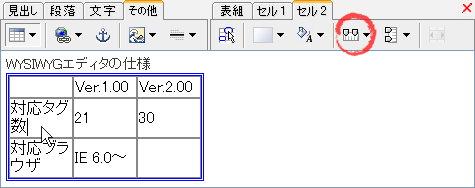
11.スライダーをドラッグすると自動的に適用されます。
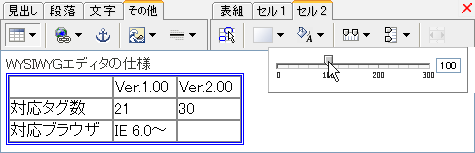
※テキストフィールドにサイズを入力しても同様に指定可能です。
※行高さもセル縦幅アイコンをクリックすると同様にできます。
※選択モードで複数の行や列を変更することもできます。
<セルを結合>
12.オプションツールバーの選択モードアイコンをクリックして選択モードにします。

13.結合したいセルを選択します。
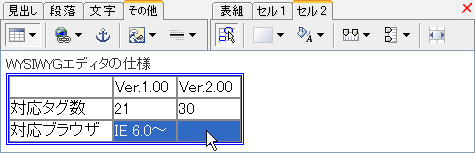
14.オプションツールバーのセル結合アイコンをクリックします。

15.オプションツールバーの選択モードアイコンをクリックして選択モードを解除します。

16.セルの結合ができました。
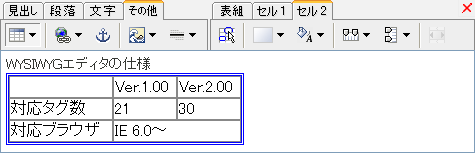 <セル内の配置の変更>
<セル内の配置の変更>
17.オプションタブを「セル1」に切り替えます。

18.オプションツールバーの選択モードアイコンをクリックして選択モードにします。

※セルが1箇所の場合は選択モードにする必要はありません。
19.配置を変更したいセルを選択します。
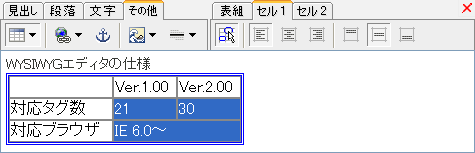
20.オプションツールバーから変更したい配置のアイコンをクリックします。

21.オプションツールバーの選択モードアイコンをクリックして選択モードを解除します。

22.セル内の配置の変更ができました。
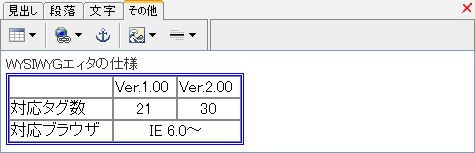
23.同様に、各セルの罫線や背景色などを変更して完成。